Kako nastaviti ponavljajoče se srečanje v Teams

Ali potrebujete načrtovanje ponavljajočih se srečanj na MS Teams z enakimi člani ekipe? Naučite se, kako nastaviti ponavljajoče se srečanje v Teams.
Ali potrebujete načrtovanje ponavljajočih se srečanj na MS Teams z enakimi člani ekipe? Naučite se, kako nastaviti ponavljajoče se srečanje v Teams.
Microsoft Teams je pogosto prva izbira za organizacijo virtualnih srečanj s strani oddaljenih in razpršenih ekip, ki uporabljajo paket Microsoft 365. Poleg njih to aplikacijo uporabljajo tudi druge podjetja za izvedbo spletnih srečanj. Nastavljanje srečanja v Teams je precej enostavno. Ko potrdite čas srečanja, bodo vsi dodani udeleženci prejeli posamezne e-poštne novice o tem.
Včasih določene ekipe potrebujejo redna srečanja (mesečno, tedensko ali celo dnevno). Če vaše ponavljajoče se srečanje vključuje veliko število udeležencev, je načrtovanje teh srečanj posebej lahko utrujajoč in časovno zahtevno. Ampak, ne skrbite. Funkcija ponavljajočih se srečanj Microsoft Teams je tukaj, da vam pomaga.
Če veste, da se vaša srečanja v Teams ponavljajo redno, lahko nastavite ponavljajoče se srečanje. Na ta način ni potrebno, da vsakič, ko želite obvestiti ljudi o njem, ročno ustvarite srečanja. Srečanje lahko ustvarite enkrat in omogočite možnost ponavljanja, da obvestite vse udeležence o ponavljajočem se razporedu.
Vsebina
Kaj je ponavljajoče se srečanje?
Kot pove ime, je ponavljajoče se srečanje srečanje, ki se ponavlja. Srečanje se lahko ponavlja vsak dan, tedensko, vsakih dva tedna, mesečno, četrtletno ali podobno. Morda boste potrebovali organizacijo ponavljajočih se srečanj s svojimi vodji, vodji ekip ali vsemi člani projekta, ko želite zagotoviti dosledno sledenje in odgovornost.
Ta srečanja zagotavljajo, da projekti ostanejo na pravi poti in da se med člani ekipe razvija zdrav odnos. V Microsoft Teams imate priložnost, da načrtujete ponavljajoča srečanja za svoje ekipe. S to funkcijo ni potrebno načrtovati vsakega srečanja posebej, tako da posamezno dodajate e-poštne naslove udeležencev za vsako srečanje.
Dodate lahko časovni razpon za ponavljajoča srečanja in nastavite interval, da načrtujete vsa ponavljajoča srečanja naenkrat. Če ste zaposlena oseba ali potrebujete dnevna ali druga ponavljajoča srečanja, vam bo ta funkcija Teams koristila. Vsa srečanja lahko načrtujete na enkrat, dodani udeleženci pa prejmejo obvestilo.
Koraki za ustvarjanje ponavljajočega se srečanja v Teams
Kot uporabnik lahko dostopate do MS Teams prek spletne aplikacije (Microsoft 365) ali prek vaše aplikacije na namizju. Dobre novice so, da je funkcija ponavljajočih se srečanj na voljo v obeh različicah te aplikacije. Vmesniki izgledajo podobni, zato lahko izvedete iste korake za oboje. Poglejmo, kako nastaviti ponavljajoče se srečanje v Teams. Da bi bilo lažje razumeti, vam bom pokazal korake v več delih.
Povezava do zavihka Koledar v Teams
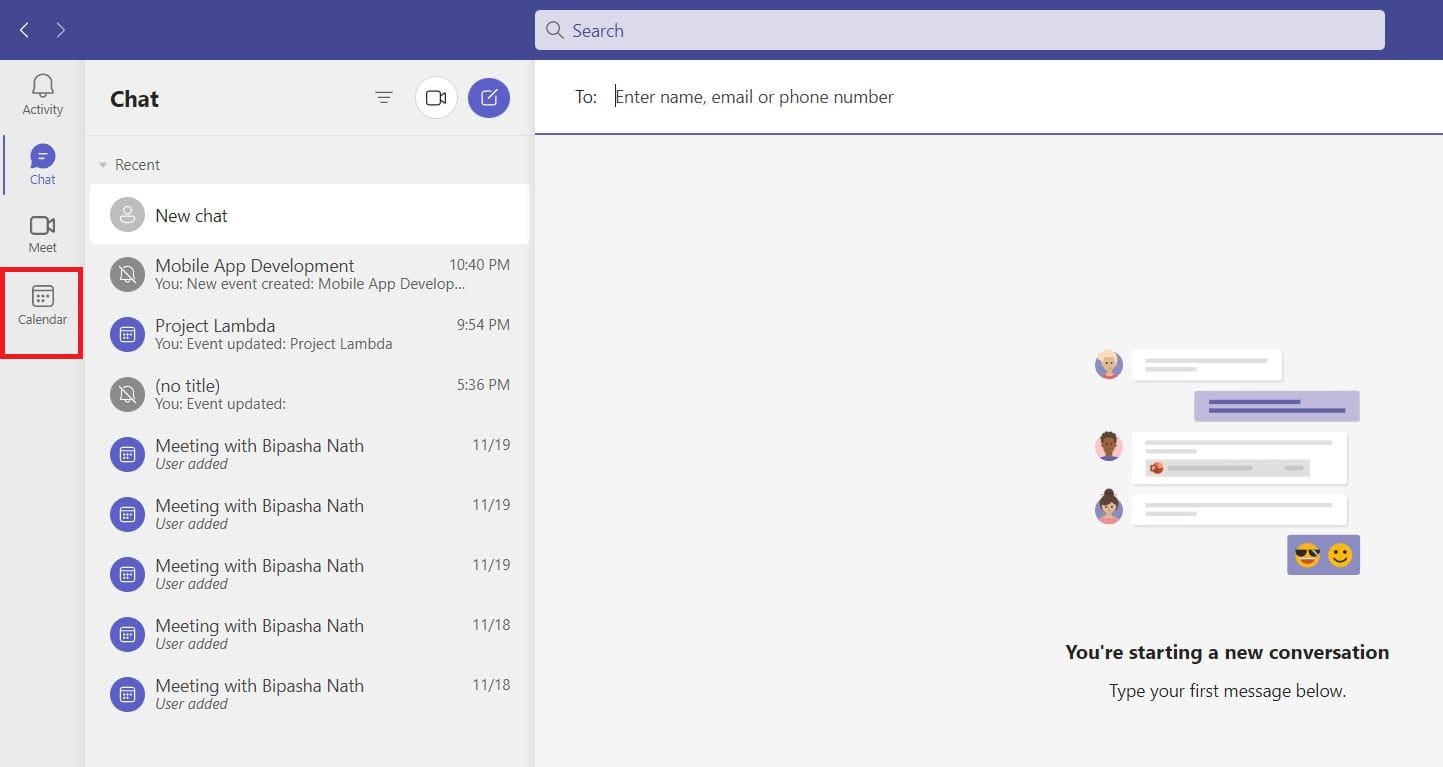
Dodajanje informacij o srečanju
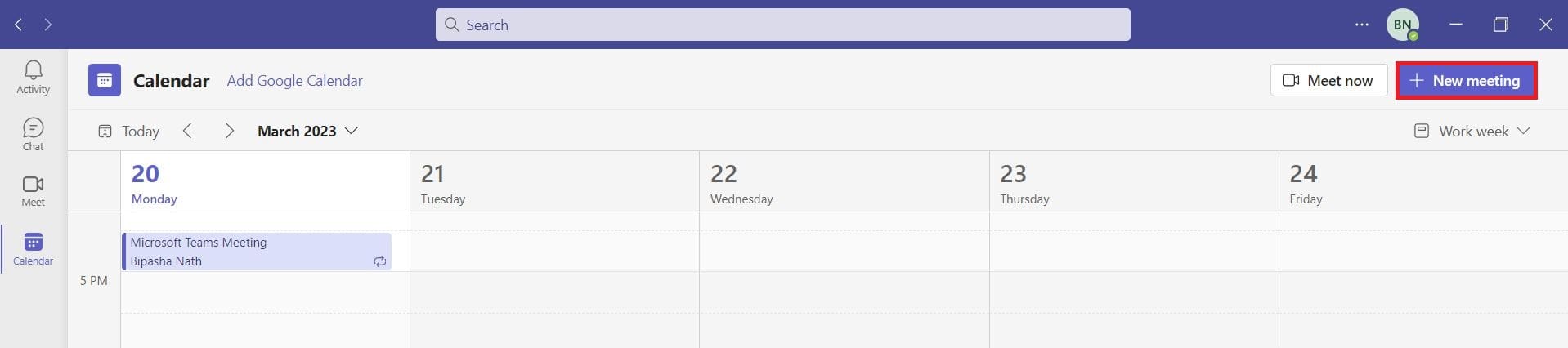
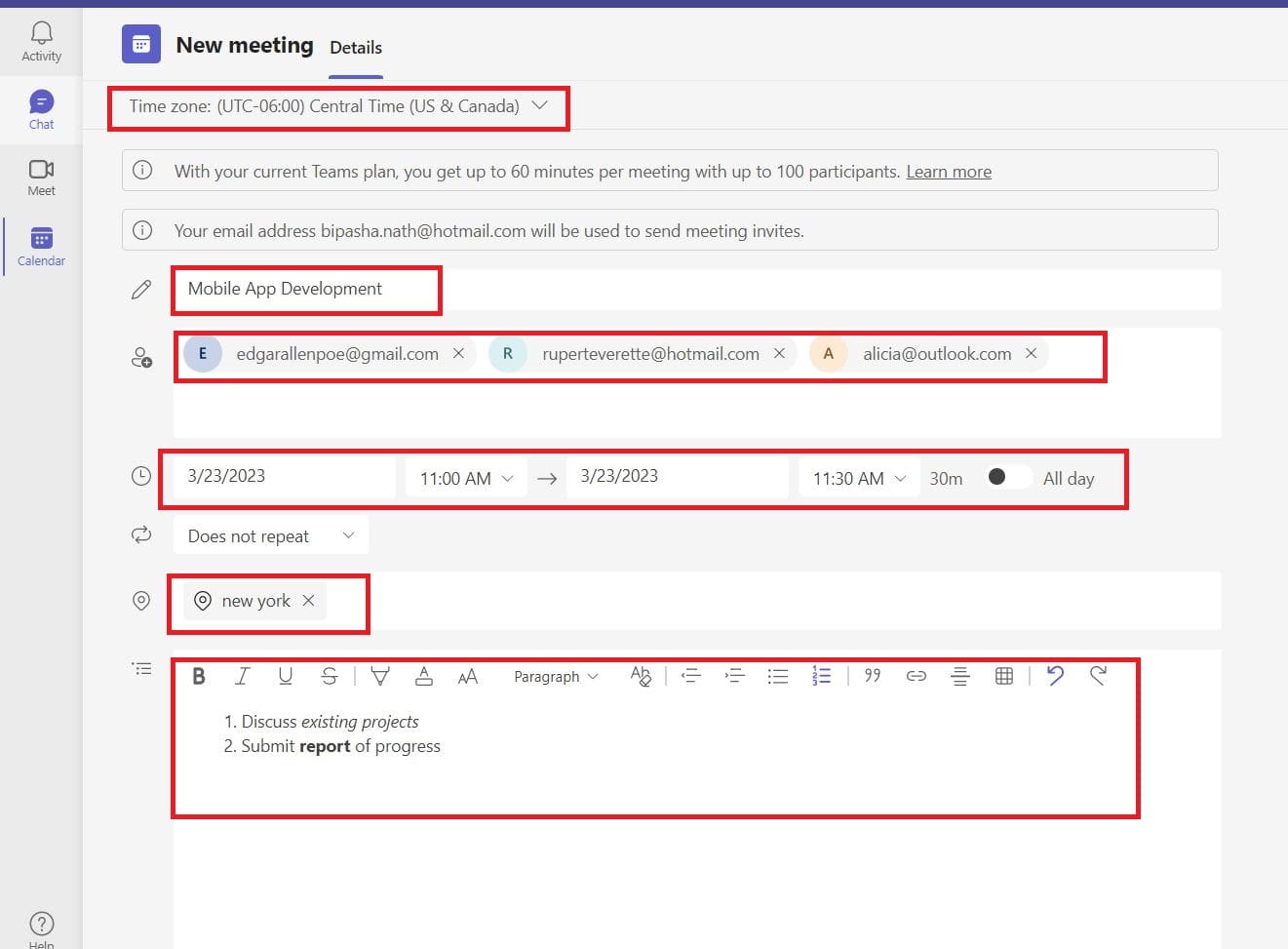
Preberite tudi: Microsoft Teams: Kako dolgo lahko srečanje traja
Nastavitev ponavljajočega se srečanja
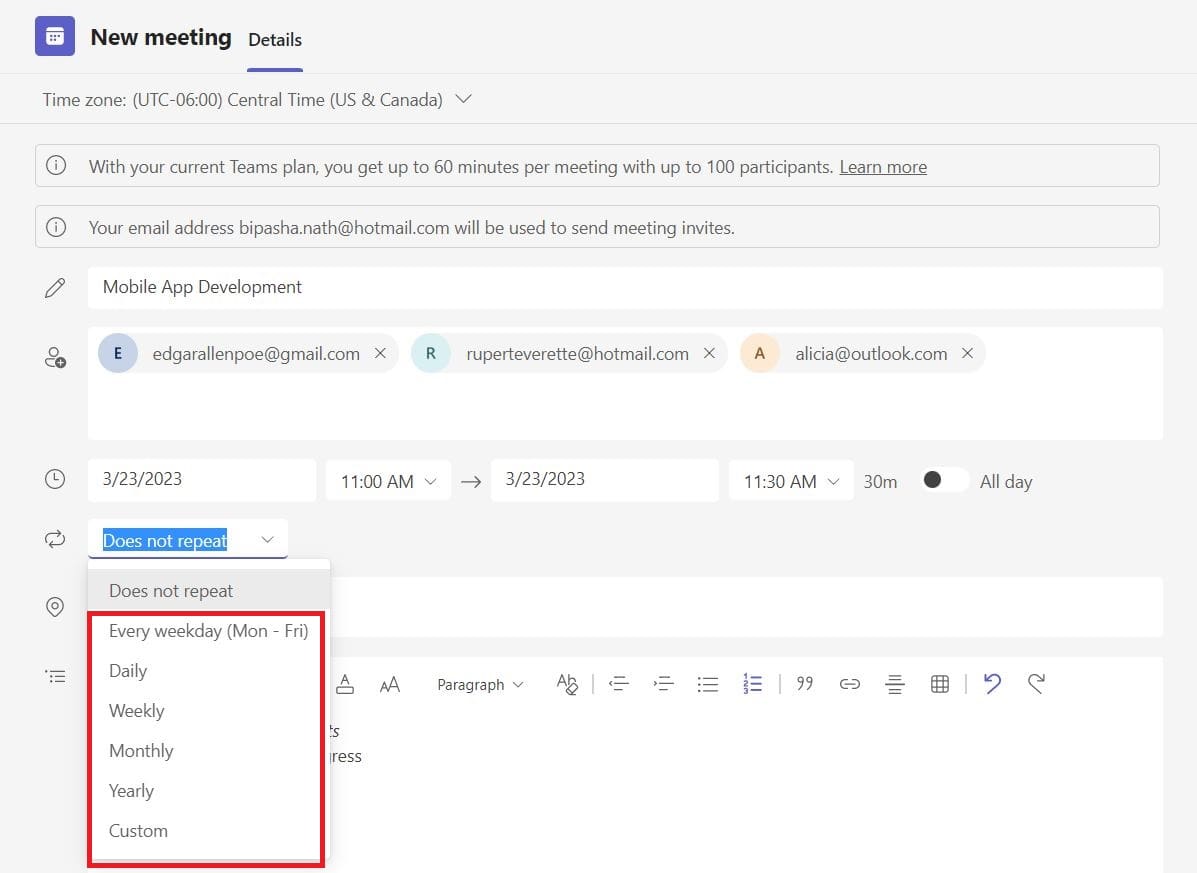
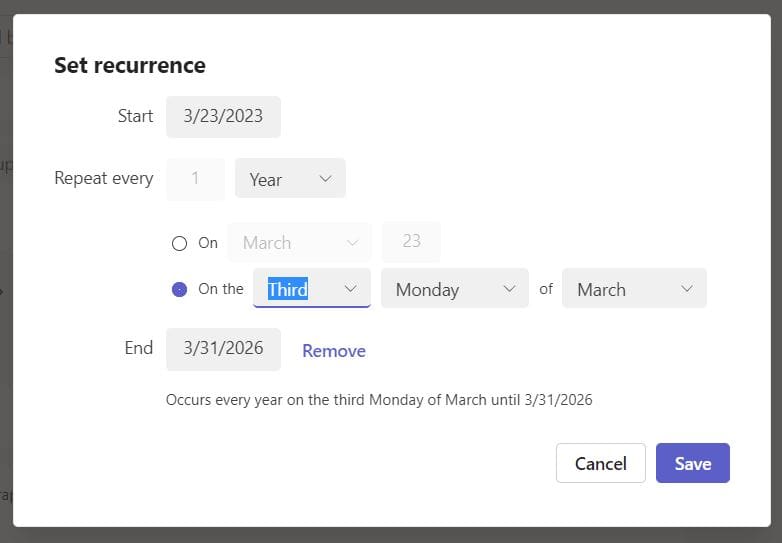
Pogosta vprašanja glede ponavljajočih se srečanj v Teams
Kako nastaviti ponavljajoče se srečanje z datumom konca v Teams?
Za nastavitev ponavljajočega se srečanja v Teams morate začeti ustvarjati novo srečanje. Med tem kliknite na spustni meni Ne ponavlja se in izberite eno od vaših prednostnih možnosti. Nato se bo pojavila čarovnica Nastavi ponavljanje. Tam boste videli polje Datum konca. Postavite kazalec v to polje in izberite datum konca za ponavljajoča srečanja.
Kako dodam nekoga na ponavljajoče se srečanje ekipe?
Pojdite na svoj koledar Teams, da najdete razpored ponavljajočih se srečanj. Kliknite na srečanje in nato kliknite na gumb Uredi. Izberite Uredi ponovitev, da dodate nekoga eni instanci srečanja, ali izberite Uredi serijo, da dodate nekoga na vsako ponavljajoče se srečanje. Zdaj dodajte ljudi v polje za udeležence srečanja in kliknite na Pošlji posodobitev.
Ali ponavljajoča srečanja v Teams uporabljajo isto povezavo?
Ne, za vsako ponavljajoče se srečanje v Teams obstajajo različne povezave do srečanja. Vendar pa je identifikacijska številka srečanja za vsako ponavljajoče se srečanje enaka. Tisti, ki se želijo pridružiti ponavljajočim se srečanjem Teams z identifikacijsko številko srečanja, lahko to enostavno storijo z isto številko.
Zaključek
Številna podjetja uporabljajo Microsoft Teams za svoja uradna srečanja. Včasih je treba uradna srečanja organizirati v rednih intervalih, kar je naporna naloga za koga. Da bi vam pomagali, Teams ponuja funkcijo za nastavitev ponavljajočih se srečanj v tej aplikaciji.
Z uporabo te funkcije lahko zmanjšate čas, potreben za ročno nastavitev vsakega srečanja. Tukaj sem vključil enostaven in najnovejši način za nastavitev ponavljajočih se srečanj v Teams. Ali pogosto potrebujete uporabo ponavljajočih se srečanj v Teams? Kako menite, da vam bo ta enostaven način pomagal pri nastavljanju ponavljajočih se srečanj? Ali obstaja kaj, kar bi želeli, da Microsoft izboljša glede te funkcije? Sporočite nam v komentarjih spodaj.
Prav tako ne pozabite deliti tega članka s prijatelji in na družbenih omrežjih. Nato preberite, kako odpraviti napako Teams žal, nismo se mogli povezati z vami.
Ali potrebujete načrtovanje ponavljajočih se srečanj na MS Teams z enakimi člani ekipe? Naučite se, kako nastaviti ponavljajoče se srečanje v Teams.
Ali pogosto vidite napako Opravičujemo se, nismo se mogli povezati z vami na MS Teams? Preizkusite te napotke za odpravljanje težav in se znebite te težave zdaj!
Trenutno ni mogoče onemogočiti anonimnih vprašanj v Microsoft Teams Live Events. Tudi registrirani uporabniki lahko pošiljajo anonimna vprašanja.
Microsoft Teams trenutno ne podržava nativno projiciranje vaših sastanaka i poziva na vaš TV. Ali možete koristiti aplikaciju za zrcaljenje zaslona.
POPRAVEK: koda napake Microsoft Teams 6
Iščete način, kako popraviti odmev Microsoft Teams med sestanki? Uporaba slušalk ali onemogočanje zvočnih izboljšav bi lahko pomagala.
Če čakalne vrste klicev ne delujejo v Microsoft Teams, razmislite o posodobitvi odjemalca Microsoft Teams ali namesto tega uporabite spletno različico.
Če želite odpraviti napako Microsoft Teams v skriptu na tej strani, morate onemogočiti storitve tretjih oseb in izklopiti obvestila o napakah skripta.
Če Microsoft Teams ne izbriše datotek, najprej počakajte še malo, nato počistite predpomnilnik in piškotke iz brskalnika ter obnovite starejšo različico.
Če se Microsoft Teams ne bo povezal s sestankom, boste morali odpraviti težave z internetno povezavo in se prepričati, da noben požarni zid ne blokira dostopa.
Če želite popraviti neznano napako v datoteki Microsoft teams, se odjavite in znova zaženite ekipe, se obrnite na podporo in spletno skupnost, odprite datoteke s spletno možnostjo ali znova namestite MT.
Če v Microsoft Teams ne vidite svojih slikovnih datotek, razmislite o čiščenju predpomnilnika brskalnika ali v celoti spremenite brskalnik.
Če dobite napako Microsoft Teams, nam je žal – naleteli smo na težavo, posodobite aplikacijo in nadaljujte z branjem za več rešitev.
Če želite popraviti kodo napake Microsoft Teams 503, se prijavite prek spletnega odjemalca Microsoft Team, preverite težave s storitvijo, počistite upravitelja poverilnic in se obrnite na podporo.
Če Microsoft Teams ne bo označil klepetov kot prebranih, najprej izklopite vsa obvestila, nato preverite, ali je seja klepeta skrita, ter se odjavite in se znova prijavite.
Če uporabniki iz vaše skupine Microsoft Teams ne morejo oddajati dogodkov v živo za širšo javnost, morate preveriti, ali so nastavljeni pravilniki o dogodkih v živo.
Ali ste dobili Oprostite, ker ste imeli težave pri pridobivanju napake v beležnici? Popravite ga tako, da osvežite uporabniški profil in uporabite drugo aplikacijo.
Če želite odpraviti napako pri napačni zahtevi Microsoft Teams, spremenite priporočene nastavitve samo za branje, preverite združljivost datotek. Spremenite spletni brskalnik ali počistite predpomnilnik brskalnika.
Če želite odpraviti, da Microsoft Teams ne more dodati težav z gostom, preverite težave z zamudo, odobrite težavo z ukazi Powershell in namestite morebitne čakajoče posodobitve.
Če ob poskusu prve prijave dobite kodo napake caa20004, morate omogočiti WS-Trust 1.3 za enotni sosoten namizni odjemalec.
Se sprašujete, kako integrirati ChatGPT v Microsoft Word? Ta vodnik vam pokaže, kako to storiti s pripomočkom ChatGPT za Word v 3 enostavnih korakih.
Tukaj najdete podrobna navodila, kako spremeniti niz uporabniškega agenta v brskalniku Apple Safari za MacOS.
Prikazujemo vam, kako spremeniti barvo osvetlitve za besedilo in besedilna polja v Adobe Readerju s tem korak-po-korak priročnikom.
Ali potrebujete načrtovanje ponavljajočih se srečanj na MS Teams z enakimi člani ekipe? Naučite se, kako nastaviti ponavljajoče se srečanje v Teams.
Želite onemogočiti zaslon za posodobitev programske opreme Apple in preprečiti njegovo pojavljanje na računalniku Windows 11 ali Mac? Preizkusite te metode zdaj!
Če iščete osvežujočo alternativo tradicionalni virtualni tipkovnici, je Samsung Galaxy S23 Ultra odlična rešitev. Z
Odkrijte, kako odpraviti napako OneDrive s kodo 0x8004de88, da boste lahko spet uporabljali svoje oblačne shrambe.
V tem vadnici vam pokažemo, kako spremeniti privzeto nastavitev povečave v Adobe Readerju.
Ali pogosto vidite napako Opravičujemo se, nismo se mogli povezati z vami na MS Teams? Preizkusite te napotke za odpravljanje težav in se znebite te težave zdaj!
Trenutno ni mogoče onemogočiti anonimnih vprašanj v Microsoft Teams Live Events. Tudi registrirani uporabniki lahko pošiljajo anonimna vprašanja.











![Microsoft Teams: Žal nam je - naleteli smo na težavo [Odpravljeno] Microsoft Teams: Žal nam je - naleteli smo na težavo [Odpravljeno]](https://blog.webtech360.com/resources3/images10/image-424-1008181952263.jpg)
![Koda napake Microsoft Teams 503 [REŠENO] Koda napake Microsoft Teams 503 [REŠENO]](https://blog.webtech360.com/resources3/images10/image-182-1008231237201.png)










